آیا به دنبال آموزش نصب v2ray در سرور مجازی و مدیریت کاربران ساخته شده با اسکریپت v2ray میگردید؟ V2Ray یک پروژه متن باز است که برای ایجاد یک پلتفرم پروکسی و ابزارهای شبکه تحت وب توسعه یافته است. این پروژه بر اساس پروتکل VMess (آیا راهی برای تشریح این پروتکل هست؟؟) ساخته شده است و قابلیت های متنوعی از جمله رمزگذاری قوی، امنیت بالا را فراهم میکند. وظیفه اصلی V2Ray، ایجاد یک پلتفرم پروکسی است که به شما امکان میدهد ترافیک شبکه خود را از طریق یک سرور واسط میانی عبور داده و ارتباطات خود را رمزگذاری کنید. این به شما اجازه میدهد تا به صورت آنلاین و محرمانه فعالیت کنید.
آنچه در این مقاله خواهید خواند :
- v2ray چیست؟
- انتخاب VPS برای راه اندازی v2ray
- راه اندازی v2ray
- پنل مدیریت v2ray
- اضافه کردن چندین کاربر در اسکریپت v2ray
- برنامه های اجرا کننده v2ray
v2ray چیست؟
V2Ray قابلیتهای متنوعی از جمله پشتیبانی از متدهای اتصال مختلف مانند TCP، UDP، WebSocket و HTTP/2 را داراست. همچنین، این ابزار امکاناتی مانند قابلیت تنظیم پروتکلهای شبکه، تقسیم ترافیک، تنظیمات مرتبط با امنیت و سفارشیسازی بیشتر را فراهم میکند. به طور دقیق، پروتکل V2ray یا vmess یک نسخه پیچیده از Shadowsocks معروف است. در هسته v2ray نیز بر اساس پروکسی SOCKS5 است. به طور معمول، پروکسی ها فاقد رمزگذاری هستند و این چیزی است که VPN و پروکسی را متمایز می کند. Shadowsocks پروکسی SOCKS5 با رمزگذاری است و vmess نسل بعدی Shadowsocks است.
V2Ray شامل دو “پروتکل” vmess، پروتکل خود v2ray و Shadowsocks است. علاوه بر این، می توانید چندین گزینه تونل سازی و مبهم سازی را با vmess انتخاب کنید.
- TCP – این اتصال پیش فرض است. TCP (پروتکل کنترل انتقال) نوعی پروتکل یا استاندارد برای انتقال اطلاعات از طریق اینترنت مانند SSH، FTP، HTTP و غیره است.
- Websocket – با Websocket میتوانید آدرس ایپی سرور خود را در پشت نام دامنه پنهان کنید و این کار را برای فایروال مسدودکننده VPN سختتر میکند تا آدرس IP را در لیست سیاه قرار دهد و سرور شما فیلتر شود.
- mKCP – جایگزینی برای TCP، می تواند سریعتر از TCP باشد. اگر به پروتکلی مانند UDP نیاز دارید، می تواند مفید باشد.
- QUIC – جایگزین گوگل برای TCP و UDP. بر اساس UDP می تواند سریعتر از TCP باشد.
علاوه بر این، میتوانید برخی از پروتکلهای بالا را بپوشانید و آنها را شبیه ترافیک Wireguard، WeChat، تورنت، VOIP یا DTLS کنید.
اگر با معقوله v2ray تازه کار نیستید و میخواهید پروتکلی جدید را امتحان کنید، می توانید اطلاعات بیشتری را از آموزش ( نحوه نصب VLESS با XTLS بر اساس هسته xray ) دریافت کنید.
انتخاب VPS برای راه اندازی v2ray
شما باید:
- قبل از پرداخت، یک آدرس IP ارائه دهنده VPS را پینگ کنید
- رتبه بندی ها و نظرات کاربران را بررسی کنید
- مجازی سازی KVM را ترجیح دهید
- هنگام استفاده از Putty یا یک برنامه جایگزین SSH از VPN استفاده کنید تا از مسدود شدن آدرس IP جلوگیری کنید
آموزش نصب و راه اندازی v2ray
در اولین قدم از مقاله آموزش نصب v2ray در سرور شخصی به نحوه راه اندازی اسکریپت v2ray خواهیم پرداخت.
به لطف اسکریپت یک فرمان توسط ۲۳۳blog.com، حتی اگر با دستورات لینوکس آشنایی ندارید، می توانید v2ray را نصب کنید.
شما باید حداقل Ubuntu 16، Debian 8 یا CentOS 7 داشته باشید.
این راهنما برای اوبونتو خواهد بود.
۱. ابتدا به روز رسانی و ارتقاء دهید دستورات (update و upgrade) را نصب کنید.
sudo apt-get update sudo apt-get upgrade
۲. اسکریپت v2ray را اجرا کنید.
bash <(curl -s -L https://git.io/v2ray.sh)
اگر با خطای “curl command not found” مواجه شدید، دستور زیر را اجرا کنید.
apt-get update -y && apt-get install curl -y
۳. سوال اول از شما می پرسد که کدام نسخه را انتخاب می کنید. تفاوت عمده ای بین ۱ و ۲ وجود ندارد. می توانید ۱ را انتخاب کنید.
۴. بعد پروتکل را انتخاب می کنید. برای سادگی، بیایید TCP را انتخاب کنیم.
۵. حالا پورت را انتخاب می کنید. می توانید مقدار پیش فرض را انتخاب کنید یا آن را تغییر دهید. من پورت ۲۳۴۳۲ را انتخاب می کنم.
۶. سپس شما انتخاب می کنید که یک ad-blocker نصب کنید یا نه. توجه داشته باشید که در صورت فعال شدن ad-blocker ممکن است عملکرد آن تحت تاثیر قرار گیرد. من انتخاب می کنم که آن را نصب نکنم.
۷. از شما پرسیده می شود که آیا می خواهید Shadowsocks را نیز نصب کنید. اگر Y را تایپ کنید، باید یک پورت Shadowsocks، یک رمز عبور و یک روش رمزگذاری را انتخاب کنید. من آن را ساده نگه می دارم و Shadowsocks را نصب نمی کنم.
۸. و در آخر، Enter را برای ادامه یا Ctrl+C را برای لغو فشار دهید. بعد از مدتی تنظیمات کامل می شود. اکنون می توانید پیکربندی v2ray را با تایپ v2ray qr (برای کد QR) یا پیوند v2ray (برای url) دریافت کنید.
پنل مدیریت v2ray
در ادامه مقاله آموزش نصب و راه اندازی v2ray در سرور مجازی به نحوه مدیریت یوزر های ساخته شده در v2ray خواهیم پرداخت.
دستورات اسکریپت V2ray
- v2ray info – اطلاعات پیکربندی V2Ray را مشاهده کنید
- v2ray config – پیکربندی V2Ray را تغییر دهید
- v2ray link – لینک فایل پیکربندی V2Ray را ایجاد کنید
- v2ray infolink – لینک اطلاعات پیکربندی V2Ray را ایجاد کنید
- v2ray qr – پیوند کد QR پیکربندی V2Ray را ایجاد کنید
- v2ray ss – پیکربندی Shadowsocks را تغییر دهید
- v2ray ssinfo – مشاهده اطلاعات پیکربندی Shadowsocks
- v2ray ssqr – ایجاد لینک کد QR پیکربندی Shadowsocks
- v2ray status – وضعیت اجرای V2Ray را مشاهده کنید
- v2ray start – V2Ray را شروع کنید
- v2ray stop – توقف V2Ray
- v2ray restart – راه اندازی مجدد V2Ray
- v2ray log – مشاهده گزارش V2Ray Run
- v2ray update – به روز رسانی V2Ray
- v2ray update.sh – به روز رسانی اسکریپت مدیریت V2Ray
- v2ray uninstall – حذف نصب V2Ray
اضافه کردن چندین کاربر در اسکریپت v2ray
اسکریپت v2ray تنها یک کاربر را به عنوان پیش فرض اضافه می کند، شما می توانید با ویرایش فایل کانفیگ چندین کاربر اضافه کنید. به طور معمول، شما نیازی به اضافه کردن چندین کاربر ندارید، زیرا چندین کاربر می توانند از یک پیکربندی استفاده کنند. من این بخش را به عنوان جایزه اضافه کردم.
۱. ابتدا چندین UUID در uuidgenerator.net ایجاد کنید
۲. سپس SSH را در VPS خود وارد کنید و nano /etc/v2ray/config.json را تایپ کنید تا فایل پیکربندی را ویرایش کنید.
۳. تنظیمات پیش فرض کاربران به صورت زیر ارائه می شود:
“users”: [
{
“id”: “b831381d-6324-4d53-ad4f-8cda48b30811”,
“alterId”: ۲۳۳
}
] ۴. باید پیکربندی را مطابق زیر ویرایش کنید، توجه داشته باشید که من یک علامت کاما (،) اضافه می کنم و پیکربندی کاربر بالا را در پرانتز کپی و پیست می کنم و uuid را تغییر می دهم:
“users”: [
{
“id”: “b831381d-6324-4d53-ad4f-8cda48b30811”,
“alterId”: ۲۳۳
},
{
“id”: “z454362o-4324-8b12-gh1l-8zer71r59603”,
“alterId”: ۲۳۳
}
] ۵. شما می توانید هر تعداد کاربر که می خواهید به دنبال راهنمای بالا اضافه کنید. فقط این روند را تکرار کنید. پس از افزودن کاربران، Ctrl+X را برای خروج از پیکربندی فشار دهید و Y را برای ذخیره تغییرات فشار دهید.
برنامه های اجرا کننده v2ray
- برنامه های اجرا کننده Vless و vmess برای اندروید
v2RayNG
AnXray - برنامه های اجرا کننده Vless و Vmess برای iOS
ShadowRocket
LanceX - کلاینت های اجرا کننده Vless و Vmess برای ویندوز
Netch
Qv2ray - کلاینت های اجرا کننده Vless و Vmess برای macOS
Qv2ray
یکی دیگر از مجموعه آموزش های شبکه و امنیت به اتمام رسید. امیدواریم این آموزش به جهت یادگیری آموزش نصب و راه اندازی v2ray در سرور مجازی برای شما عزیزان مفید واقع شده باشد؛ اگر شما نیز آموزشی نخصصی درباره ترفند ها و نکات نحوه راه اندازی v2ray شخصی روی سرور مجازی خود بلدید میتوانید آن را در بخش کامنت ها مطرح کنید تا با نام شما این مقاله بروزرسانی گردد.

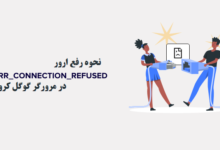

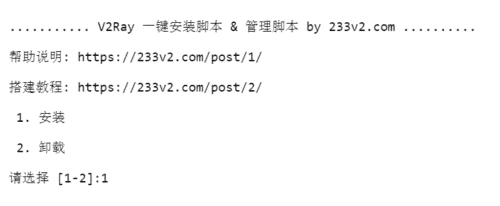
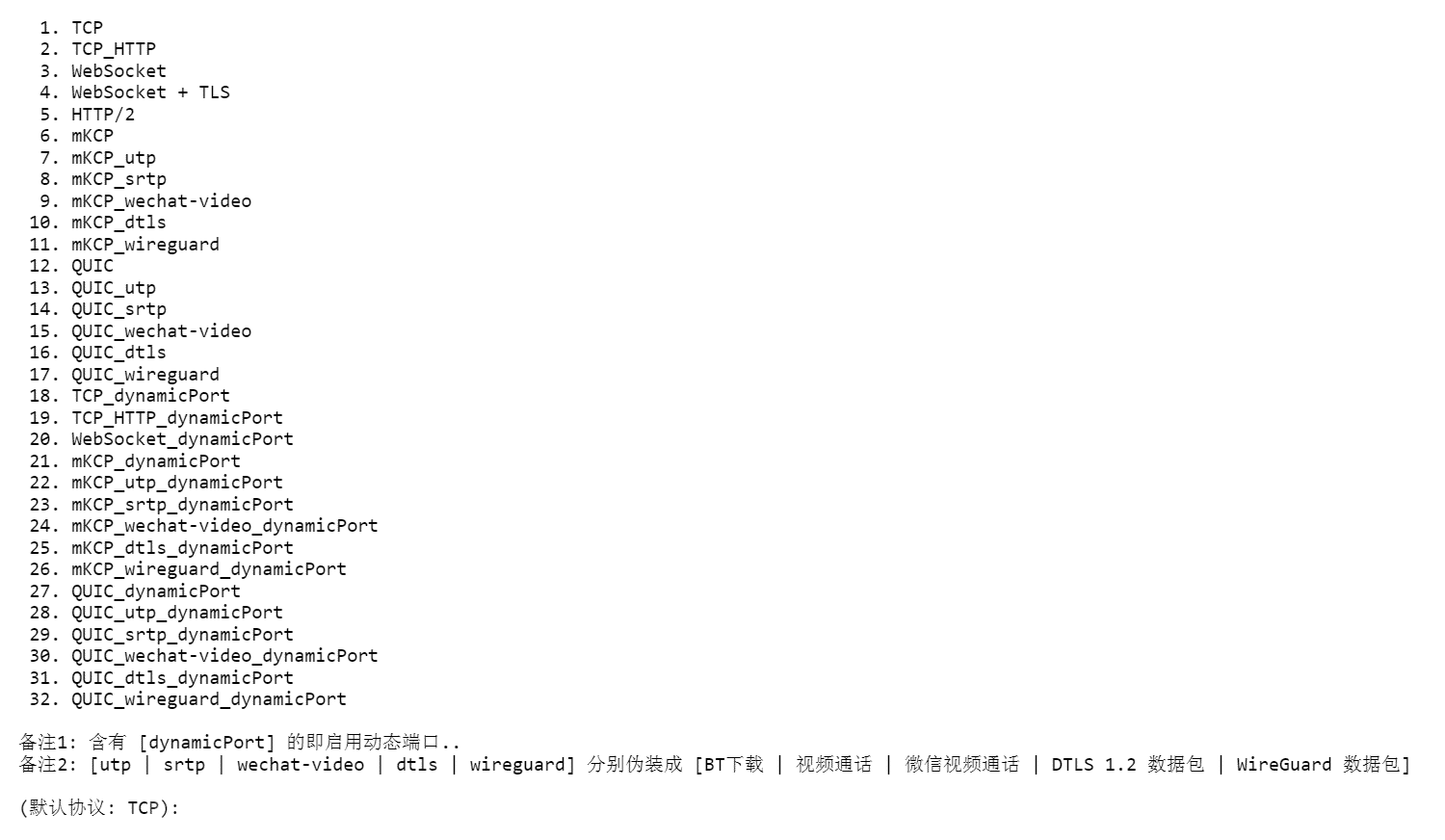
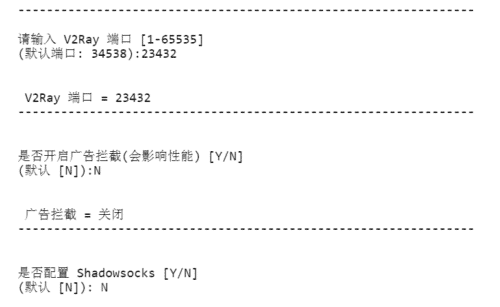
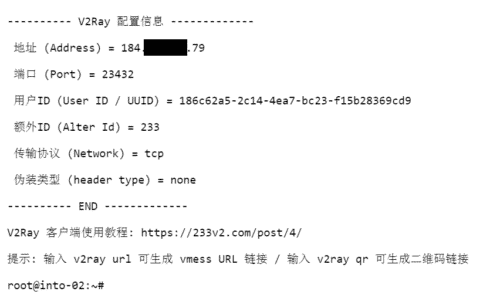
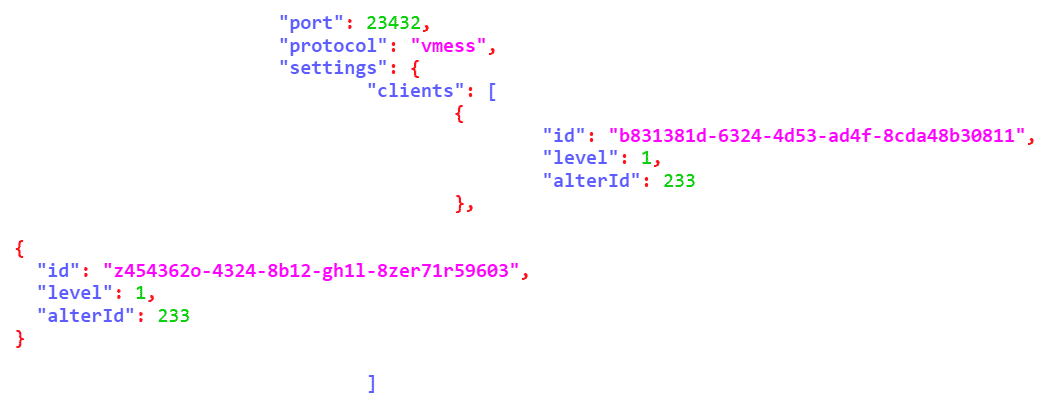

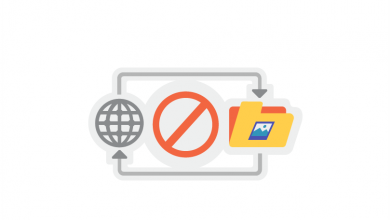




salam bray mac vtray kharidam vali alametesh balay safhe nmiayad